Ondanks dat de Xbox 360 in 2016 werd stopgezet, blijft het een populair gamingplatform. Behalve voor het spelen van games kunnen mensen de Xbox 360 ook gebruiken om video's, schijven en films af te spelen. Velen van jullie zullen merken dat tegenwoordig veel schijven Blu-ray zijn, en sommigen van jullie vragen zich misschien af: kan de Xbox 360 Blu-ray-schijven afspelen? Helaas is het antwoord negatief. Xbox 360 ondersteunt het afspelen van dvd-schijven, maar geen Blu-ray-schijven. Als je Blu-ray op Xbox 360 wilt spelen, is dit artikel nuttig. We introduceren de beste manier om Blu-ray op Xbox 360 te spelen en Blu-ray rechtstreeks op een computer af te spelen.
Deel 1. Speelt Xbox 360 Blu-ray af?
We hebben gezegd dat Xbox 360 geen Blu-ray-schijven ondersteunt. Om te genieten van Blu-ray-films op de Xbox 360 is er daarom een andere methode die aan uw behoeften kan voldoen: Blu-rays converteren naar andere formaten die Xbox 360 ondersteunt. Xbox 360 ondersteunt meerdere videoformaten zoals WMV, MP4, enz. Met de volgende methoden kunt u Blu-ray eenvoudig op Xbox 360 afspelen.
Tip: De nieuwste Xbox One S en Xbox One X ondersteunen het rechtstreeks afspelen van Blu-ray. Als je Blu-ray rechtstreeks op Xbox wilt spelen, kun je kiezen tussen de twee versies.
Deel 2. Blu-ray bekijken op Xbox 360 [beste methode]
De sleutel tot het afspelen van Blu-ray-films op Xbox 360 is het converteren van de Blu-ray-films naar de formaten die Xbox 360 ondersteunt. Het is efficiënt en effectief, waardoor je je favoriete Blu-ray-films op Xbox 360 kunt bekijken. In dit geval is een Blu-ray-ripper een must om Blu-ray naar een normaal videoformaat te converteren. Nu willen we een zeer nuttige Blu-ray-ripper introduceren: VideoByte BD-DVD-ripper.
VideoByte BD-DVD Ripper is een goede keuze omdat het je kan helpen Blu-ray te rippen naar door Xbox 360 ondersteunde formaten zoals WMV, MP4, enz., en er zijn ook andere populaire formaten beschikbaar. Je kunt het zelfs gebruiken om Blu-ray rechtstreeks naar bepaalde apparaten zoals iPhone, Chromecast, enzovoort te converteren. Sterker nog, de originele kwaliteit blijft behouden, zodat je een bioscoopachtige kijkervaring kunt hebben op de Xbox 360. Dit zijn de kenmerken van de ripper:
- Ript flexibel alle soorten zelfgemaakte of commerciële dvd/Blu-ray-schijven, mappen en ISO-bestanden.
- Omzeil beveiligingen zoals AACS, Cinavia, APS en CSS.
- Reserveer alle originele audiotracks en ondertitels.
- Behoud de originele beeldkwaliteit op een verliesvrije manier.
- Bied meer dan 300 uitvoerformaten.
- Rip met 6x hogere snelheid.
En deze ripper is ook nog eens eenvoudig in gebruik. Je hoeft maar een paar stappen te doen en dan kun je Blu-ray afspelen op je Xbox 360.
Stap 1. Plaats de Blu-ray Disc en laad Blu-ray Movie
Plaats uw Blu-ray-schijf in de externe Blu-ray-drive en sluit de Blu-ray-drive vervolgens aan op uw computer (onthoud: de interne schijfdrive van de computer ondersteunt over het algemeen geen Blu-ray-schijven, dus u hebt de externe Blu-ray-drive nodig). Start nu VideoByte Blu-ray Ripper en klik op "Blu-ray laden".
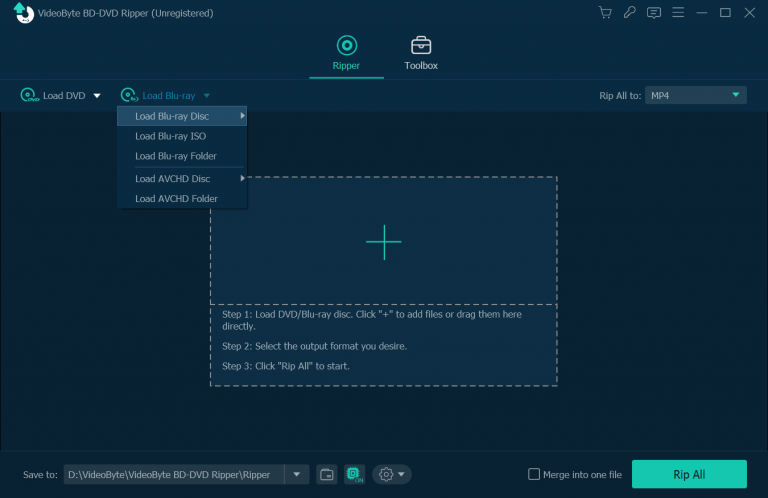
Stap 2. Kies de Blu-ray-film die u wilt converteren
Klik op de vervolgkeuzelijst van "Rip All to" en ga naar het tabblad "Device". Scroll nu naar beneden om "Game" te vinden of zoek het direct in het zoekvak linksonder. Dan kun je veel outputprofielen vinden, waaronder de Xbox 360.
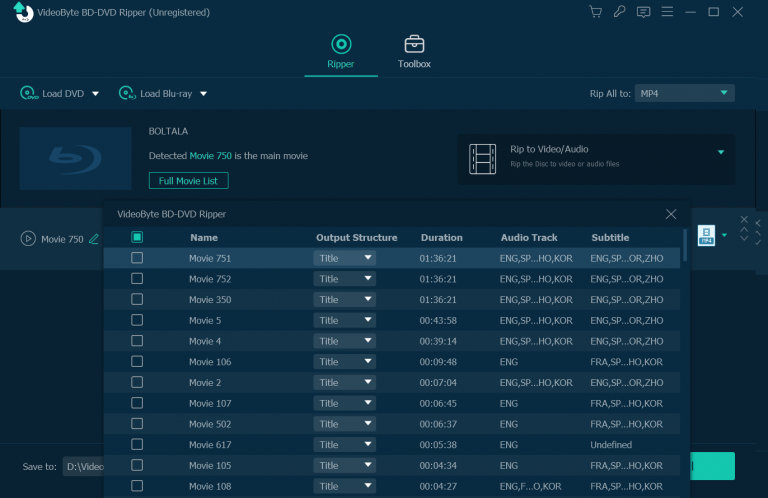
Stap 3. Kies het uitvoerformaat en rip de Blu-ray-film
Nu komen we bij de laatste stap. Klik op de knop "Rip All To" om de vervolgkeuzelijst in de rechterbovenhoek te zien en selecteer vervolgens het uitvoerformaat dat Xbox 360 ondersteunt. Om uw bediening te vereenvoudigen, biedt VideoByte BD-DVD Ripper direct de modus waarmee u Xbox 360 als uitvoerapparaat kunt kiezen.
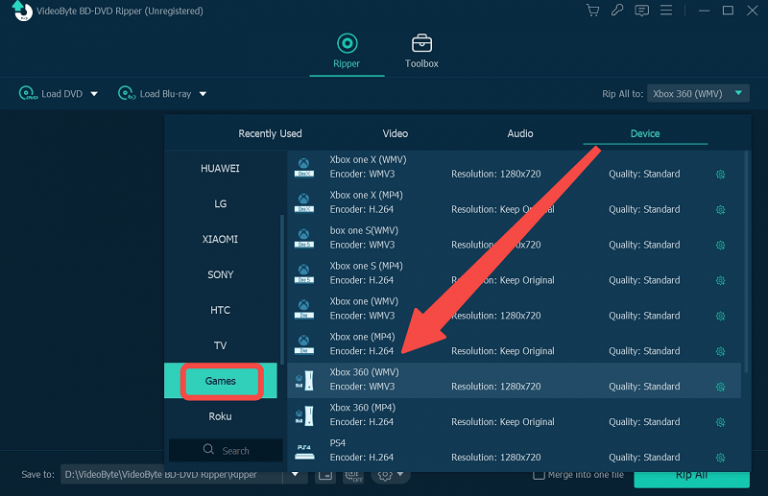
Deel 3. De alternatieve oplossing: speel Blu-ray rechtstreeks op de computer
Er is zeker meer dan één manier om Blu-ray-films te bekijken. Als je gewoon thuis van Blu-rays wilt genieten en het onnodig vindt om de Xbox 360 te gebruiken om Blu-ray-schijven af te spelen, kun je deze ook rechtstreeks op de computer bekijken met behulp van de goede Blu-ray-spelersoftware. Het uitgangspunt is dat je een Blu-ray-drive en een Blu-ray-speler nodig hebt. In deze situatie kunt u het proberen VideoByte Blu-ray-speler.
Functies:
- Speel Blu-ray-schijven verliesvrij af op zowel Mac als Windows.
- Ontgrendel regiocodes en bescherming in een handomdraai.
- Bewaar alle ondertitels en audiotracks.
- Biedt een eenvoudig te bedienen en duidelijk navigatiemenu voor gemakkelijk afspelen.
- Ondersteuning voor het slepen van een videobestand voor eenvoudig afspelen.
De richtlijnen voor het gebruik van de VideoByte Blu-ray-speler zijn als volgt:
Stap 1. Start de VideoByte Blu-ray-speler
Nadat u de Blu-ray-drive hebt geïnstalleerd en geregistreerd, sluit u deze aan op uw computer en zorgt u ervoor dat het netwerk goed is verbonden. Start nu de Video Byte Blu-ray Player op uw computer.
Stap 2. Importeer de Blu-ray Disc
Plaats uw Blu-ray-schijf in het station en klik vervolgens op de knop 'Open schijf' om de filmlijst te bekijken.
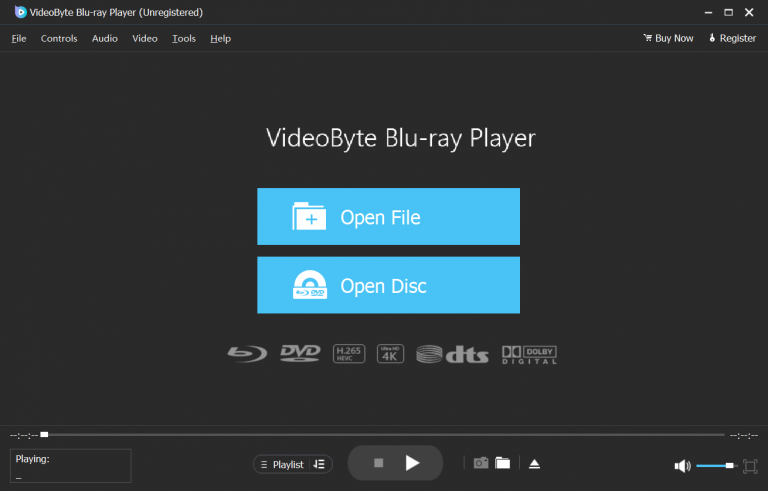
Stap 3. Bekijk de Blu-ray-film
Na een paar seconden laden, kunt u de afbeelding van uw Blu-ray film zien, en dan kunt u de hoofdstukken en audio tracks kiezen die u wilt in het menu. Klik ten slotte op de “Play Movie” knop om uw film te bekijken.
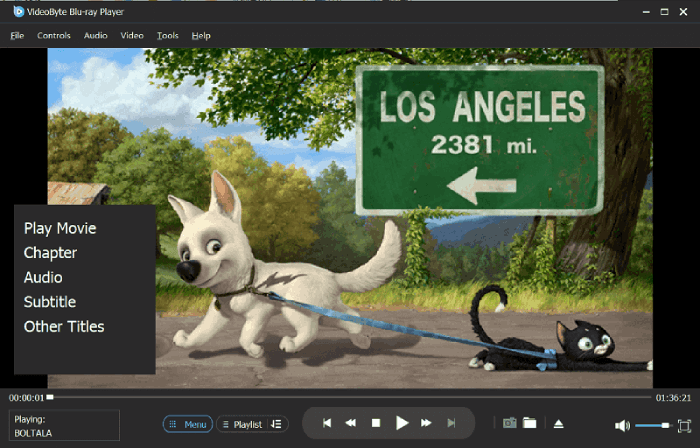
Conclusie
Het is geweldig om van Blu-rays te genieten op Xbox 360. Hoewel Xbox 360 Blu-ray niet rechtstreeks ondersteunt, hebben we in dit bericht een handig hulpmiddel aangeboden waarmee je Blu-ray moeiteloos naar Xbox 360 kunt converteren. In dit geval, VideoByte BD-DVD-ripper als uitstekende ripsoftware presteert het goed op het gebied van gemak, beeldkwaliteit, ripsnelheid, enzovoort. Met behulp van VideoByte DVD Ripper kun je niet alleen Blu-ray op Xbox 360, maar ook op andere apparaten flexibel en gemakkelijk bekijken. Of om Bly-ray zonder Xbox 360 te bekijken, kunt u de VideoByte Blu-ray-speler proberen.



